將測試結果發佈至 Azure Pipelines。
語法
# Publish Test Results v2
# Publish test results to Azure Pipelines.
- task: PublishTestResults@2
inputs:
testResultsFormat: 'JUnit' # 'JUnit' | 'NUnit' | 'VSTest' | 'XUnit' | 'CTest'. Alias: testRunner. Required. Test result format. Default: JUnit.
testResultsFiles: '**/TEST-*.xml' # string. Required. Test results files. Default: **/TEST-*.xml.
#searchFolder: '$(System.DefaultWorkingDirectory)' # string. Search folder. Default: $(System.DefaultWorkingDirectory).
#mergeTestResults: false # boolean. Merge test results. Default: false.
#failTaskOnFailedTests: false # boolean. Fail if there are test failures. Default: false.
#failTaskOnFailureToPublishResults: false # boolean. Fail if there is failure in publishing test results. Default: false.
#failTaskOnMissingResultsFile: false # boolean. Fail if no result files are found. Default: false.
#testRunTitle: # string. Test run title.
# Advanced
#buildPlatform: # string. Alias: platform. Build Platform.
#buildConfiguration: # string. Alias: configuration. Build Configuration.
#publishRunAttachments: true # boolean. Upload test results files. Default: true.
# Publish Test Results v2
# Publish test results to Azure Pipelines.
- task: PublishTestResults@2
inputs:
testResultsFormat: 'JUnit' # 'JUnit' | 'NUnit' | 'VSTest' | 'XUnit' | 'CTest'. Alias: testRunner. Required. Test result format. Default: JUnit.
testResultsFiles: '**/TEST-*.xml' # string. Required. Test results files. Default: **/TEST-*.xml.
#searchFolder: '$(System.DefaultWorkingDirectory)' # string. Search folder. Default: $(System.DefaultWorkingDirectory).
#mergeTestResults: false # boolean. Merge test results. Default: false.
#failTaskOnFailedTests: false # boolean. Fail if there are test failures. Default: false.
#testRunTitle: # string. Test run title.
# Advanced
#buildPlatform: # string. Alias: platform. Build Platform.
#buildConfiguration: # string. Alias: configuration. Build Configuration.
#publishRunAttachments: true # boolean. Upload test results files. Default: true.
輸入
testResultsFormat
-
測試結果格式
輸入別名: testRunner。
string。 必須的。 允許的值:JUnit、NUnit、VSTest、XUnit、CTest。 預設值: JUnit。
指定您想要發佈的結果檔案格式。 支援下列格式:CTest、JUnit、NUnit 2、NUnit 3、Visual Studio Test xUnit 2。
小提示
VSTest format 是指 TRX 格式。 因此,如果您使用 Microsoft.Testing.Platform (MTP) 生成 TRX,並且不特定於 VSTest,它也可以正常工作。 由於歷史原因,在引入 MTP 之前,該值為 VSTest。
testResultsFiles
-
測試結果檔案
string。 必須的。 預設值: **/TEST-*.xml。
指定一或多個測試結果檔案。
- 您可以使用單一資料夾通配符 (
*) 和遞歸通配符 (**)。 例如,**/TEST-*.xml搜尋所有子目錄中名稱開頭為TEST-的所有 XML 檔案。 如果使用 VSTest 做為測試結果格式,則檔類型應變更為.trx,例如**/TEST-*.trx - 您可以指定多個路徑,並以新行分隔。
- 此外,接受迷你模式。
例如,!TEST[1-3].xml 會排除名為 TEST1.xml、TEST2.xml或 TEST3.xml的檔案。
searchFolder
-
搜尋資料夾
string。 預設值: $(System.DefaultWorkingDirectory)。
選擇性。 指定要搜尋測試結果檔的資料夾。
mergeTestResults
-
合併測試結果
boolean。 預設值: false。
當這個布林值 true時,工作會針對單一 測試回合報告所有檔案的測試結果,。 如果值為 false,工作會為每個測試結果檔案建立個別的測試回合。 為了優化以獲得更好的性能,如果結果檔超過100個,則結果將始終合併到一次運行中,即使此選項設定為 false。
備註
使用合併測試結果設定來合併來自相同測試架構的檔案,以確保正確計算結果對應和持續時間。
failTaskOnFailedTests
-
如果存在測試失敗,則失敗
boolean。 預設值: false。
選擇性。 當此布林值的值為 true時,如果結果檔中的任何測試被標記為失敗,則任務將失敗。 默認值為 false,它只會發佈結果檔中的結果。
failTaskOnFailureToPublishResults
-
如果發佈測試結果失敗,則失敗
boolean。 預設值: false。
When true,如果發佈測試結果失敗,則任務失敗。
failTaskOnMissingResultsFile
-
如果未找到結果檔,則失敗
boolean。 預設值: false。
如果未找到結果檔,則任務失敗。
testRunTitle
-
測試回合標題
string。
選擇性。 指定將報告結果的測試回合名稱。 您可以使用組建或發行管線中宣告的變數名稱。
buildPlatform
-
構建平臺
輸入別名: platform。
string。
選擇性。 指定應該報告測試回合的組建平臺。 例如:x64 或 x86。 如果您在建置工作中為平臺定義變數,請在這裡使用它。
buildConfiguration
-
構建配置
輸入別名: configuration。
string。
選擇性。 指定應該報告測試回合的組建組態。 例如:Debug 或 Release。 如果您在建置工作中定義組態的變數,請在這裡使用它。
publishRunAttachments
-
上傳測試結果檔
boolean。 預設值: true。
選擇性。 當這個布爾值 true時,工作會將所有測試結果檔案當做附件上傳至測試回合。
工作控制選項
除了工作輸入之外,所有工作都有控制選項。 如需詳細資訊,請參閱 控制項選項和一般工作屬性。
輸出變數
沒有。
備註
執行測試時,此任務會將測試結果發佈到 Azure Pipelines 或 TFS,以提供全面的測試報告和分析體驗。 您可以使用您選擇的支援所需結果格式的測試執行程式。 支持的結果格式包括 CTest、 JUnit (包括 PHPUnit)、 NUnit 2、 NUnit 3、Visual Studio Test (TRX) 和 xUnit 2。
其他內置任務(如 Visual Studio 測試任務 和 Dot NetCore CLI 任務 )會自動將測試結果發佈到管道。 Ant、Maven、Gulp、Grunt 和 Xcode 等任務將發佈結果作為任務中的一個選項提供,或者構建 Cobertura 和 JaCoCo 等庫。 如果您正在使用這些任務中的任何一個,則不需要在管道中使用單獨的 Publish Test Results 任務。
發佈的測試結果顯示在管道摘要的 Tests (測試) 選項卡中 。 結果可説明您衡量管道品質、審查可追溯性、排除故障並推動故障擁有權。
以下示例顯示任務配置為發佈測試結果。
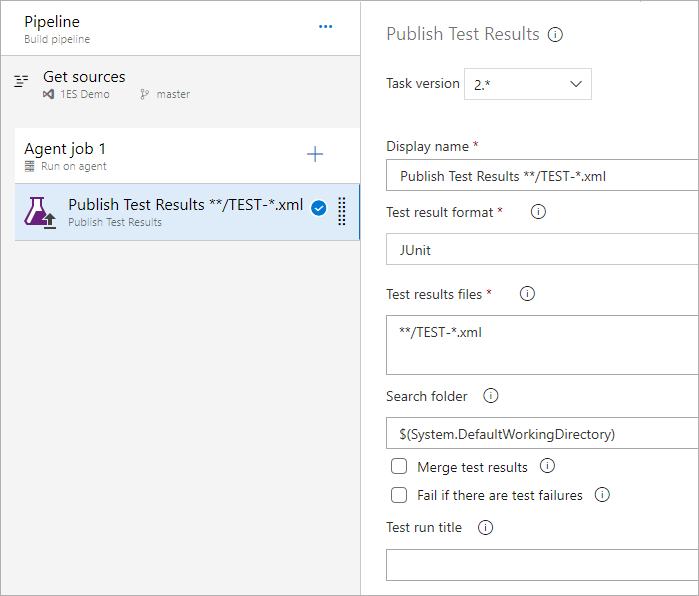
還可以在生成管道中使用此任務,將運行測試時生成的 代碼覆蓋率結果發佈到 Azure Pipelines 或 TFS,以獲取覆蓋率報告。
先決條件
如果使用的是 Windows 自承載代理,則電腦必須安裝此先決條件:
- .NET Framework 4.6.2 或更新版本
任務預設值
默認選項使用 JUnit 格式發佈測試結果。 使用 VSTest 作為 testRunner 時,應將 testResultsFiles 選項更改為 **/TEST-*.trx.
testResultsFormat 是 testRunner 輸入名稱的別名。 結果檔可以由多個 runner 生成,而不僅僅是一個特定的 runner。 例如,許多運行程式都支援 jUnit 結果格式,而不僅僅是 jUnit。
要使用 YAML 發佈 Python 的測試結果,請參閱這些主題的生態系統部分中的 Python,其中還包括其他語言的示例。
結果格式映射
下表列出了內部版本或發佈摘要的 Tests 選項卡中 報告的欄位,以及與支援的測試結果格式中的屬性的相應映射。
| 影響範圍 | 領域 | Visual Studio 測試 (TRX) |
|---|---|---|
| 試運轉 | 標題 | 任務中指定的測試運行標題 |
| 開始日期 | /TestRun/Times.Attributes[“start”].價值 | |
| 完成日期 | /TestRun/Times.Attributes[“finish”] 的價值 | |
| 持續時間 | 完成日期 - 開始日期 | |
| 附件 | 請參閱下面的 附件支援 部分 | |
| 測試結果 | 標題 | /testRun/Results/UnitTestResult.Attributes[“testName”] 的值或 /testRun/Results/WebTestResult.Attributes[“testName”]。值或 /testRun/Results/TestResultAggregation.Attributes[“testName”]。價值 |
| 開始日期 | /TestRun/Results/UnitTestResult.Attributes[“startTime”] 的值或 /TestRun/Results/WebTestResult.Attributes[“startTime”]。值或 /TestRun/Results/TestResultAggregation.Attributes[“startTime”]。價值 | |
| 完成日期 | /TestRun/Results/UnitTestResult.Attributes[“startTime”] 的值 + /TestRun/Results/UnitTestResult.Attributes[“duration”]。值或 /TestRun/Results/WebTestResult.Attributes[“startTime”]。值 + /TestRun/Results/WebTestResult.Attributes[“duration”]。值或 /TestRun/Results/TestResultAggregation.Attributes[“startTime”]。值 + /TestRun/Results/TestResultAggregation.Attributes[“duration”]。價值 | |
| 持續時間 | /TestRun/Results/UnitTestResult.Attributes[“duration”] 的Value 或 /TestRun/Results/WebTestResult.Attributes[“duration”]。值或 /TestRun/Results/TestResultAggregation.Attributes[“duration”]。價值 | |
| 所有者 | /TestRun/TestDefinitions/UnitTest/Owners/Owner.Attributes[“name”].價值 | |
| 結果 | /TestRun/Results/UnitTestResult.Attributes[“outcome”] 的值或 /TestRun/Results/WebTestResult.Attributes[“outcome”]。值或 /TestRun/Results/TestResultAggregation.Attributes[“outcome”]。價值 | |
| 錯誤訊息 | /TestRun/Results/UnitTestResult/Output/ErrorInfo/Message.InnerText 或 /TestRun/Results/WebTestResultOutput/ErrorInfo/Message.InnerText 或 /TestRun/Results/TestResultAggregation/Output/ErrorInfo/Message.InnerText | |
| 堆疊追蹤 | /TestRun/Results/UnitTestResult/Output/ErrorInfo/StackTrace.InnerText 或 /TestRun/Results/WebTestResultOutput/ErrorInfo/StackTrace.InnerText 或 /TestRun/Results/TestResultAggregation/Output/ErrorInfo/StackTrace.InnerText | |
| 附件 | 請參閱下面的 附件支援 部分 | |
| 主控台紀錄 | /TestRun/Results/UnitTestResult/Output/StdOut.InnerText 或 /TestRun/Results/WebTestResultOutput/Output/StdOut.InnerText 或 /TestRun/Results/TestResultAggregation/Output/StdOut.InnerText | |
| 主控台錯誤紀錄 | /TestRun/Results/UnitTestResult/Output/StdErr.InnerText 或 /TestRun/Results/WebTestResultOutput/Output/StdErr.InnerText 或 /TestRun/Results/TestResultAggregation/Output/StdErr.InnerText | |
| 代理程式名稱 | /TestRun/Results/UnitTestResult.Attributes[“computerName”] 的值或 /TestRun/Results/WebTestResult.Attributes[“computerName”]。值或 /TestRun/Results/TestResultAggregation.Attributes[“computerName”]。價值 | |
| 測試檔 | /TestRun/TestDefinitions/UnitTest.Attributes[“storage”] 的價值 | |
| 優先順序 | /TestRun/TestDefinitions/UnitTest.Attributes[“priority”] 的價值 |
備註
僅當Date started (開始日期) 和 Date completed (完成日期 ) 不可用時,才使用 Duration(持續時間)。
testName 的完全限定名稱格式為 Namespace.Testclass.Methodname,字元限制為 512。 如果測試是數據驅動的並且具有參數,則字元限制將包括參數。
發佈測試結果時,您可能會收到以下錯誤:無法發佈測試結果:指定的優先順序無效
如果任何測試方法的優先順序設置為高於 255,請修復代碼中的測試方法優先順序,然後再次執行測試,則會出現此錯誤。 您可以檢閱產生的 trx 檔案,以查看優先順序大於 255 的所有測試。
附件支援
Publish Test Results (發佈測試結果) 任務支援以下格式的測試運行和測試結果的附件。 對於公共項目,我們支援 2GB 的總附件數。
Visual Studio 測試 (TRX)
| 影響範圍 | 類型 | 路徑 |
|---|---|---|
| 測試回合 | 數據收集器 | /TestRun/ResultSummary/CollectorDataEntries/Collector/UriAttachments/UriAttachment/A.Attributes[“href”].價值 |
| 測試結果 | /TestRun/ResultSummary/ResultFiles/ResultFile.Attributes[“路徑”]。價值 | |
| 程式碼涵蓋範圍 | /TestRun/TestSettings/Execution/AgentRule/DataCollectors/DataCollector/Configuration/CodeCoverage/Regular/CodeCoverageItem.Attributes[“binaryFile”].值和 /TestRun/TestSettings/Execution/AgentRule/DataCollectors/DataCollector/Configuration/CodeCoverage/Regular/CodeCoverageItem.Attributes[“pdbFile”]。價值 | |
| 測試結果 | 資料收集器 | /TestRun/Results/UnitTestResult/CollectorDataEntries/Collector/UriAttachments/UriAttachment/A.Attributes[“href”].值或 /TestRun/Results/WebTestResult/CollectorDataEntries/Collector/UriAttachments/UriAttachment/A.Attributes[“href”]。值或 /TestRun/Results/TestResultAggregation/CollectorDataEntries/Collector/UriAttachments/UriAttachment/A.Attributes[“href”]。價值 |
| 測試結果 | /TestRun/Results/UnitTestResult/ResultFiles/ResultFile.Attributes[“路徑”]。值或 /TestRun/Results/WebTestResult/ResultFiles/ResultFile.Attributes[“path”]。值或 /TestRun/Results/TestResultAggregation/ResultFiles/ResultFile.Attributes[“path”]。價值 |
備註
將測試結果檔作為附件上傳的選項是任務中的預設選項,適用於所有格式。
範例
Docker(用於開發、傳遞和運行應用程式的平台)
對於基於 Docker 的應用程式,有多種方法可以構建應用程式和運行測試:
- 在生成管道中生成和測試:生成和測試在管道中執行,並使用 Publish Test Results 任務發佈測試結果。
- 使用多階段 Dockerfile 進行構建和測試:使用多階段 Docker 檔在容器內執行構建和測試,因為此類測試結果不會發佈回管道。
- 使用 Dockerfile 生成、測試和發佈結果:生成和測試在容器內執行,結果將發佈回管道。 請參閱以下範例。
使用 Docker 檔構建、測試和發佈結果
在這種方法中,您可以使用 Docker 檔在容器內構建代碼並運行測試。 然後,將測試結果複製到主機以發佈到管道。 若要將測試結果發佈到 Azure Pipelines,可以使用 「發佈測試結果 」 任務。 最終映像將發佈到 Docker 或 Azure 容器註冊表。
取得程式碼
在項目目錄的根目錄中建立一個
Dockerfile.build檔,其中包含以下內容:# Build and run tests inside the docker container FROM mcr.microsoft.com/dotnet/sdk:2.1 WORKDIR /app # copy the contents of agent working directory on host to workdir in container COPY . ./ # dotnet commands to build, test, and publish RUN dotnet restore RUN dotnet build -c Release RUN dotnet test dotnetcore-tests/dotnetcore-tests.csproj -c Release --logger "trx;LogFileName=testresults.trx" RUN dotnet publish -c Release -o out ENTRYPOINT dotnet dotnetcore-sample/out/dotnetcore-sample.dll此檔包含構建代碼和運行測試的說明。 然後,將測試複製到容器內的檔中
testresults.trx。要使最終映射盡可能小,僅包含運行時和部署構件,請將 existing
Dockerfile的內容替換為以下內容:# This Dockerfile creates the final image to be published to Docker or # Azure Container Registry # Create a container with the compiled asp.net core app FROM mcr.microsoft.com/dotnet/aspnet:2.1 # Create app directory WORKDIR /app # Copy only the deployment artifacts COPY /out . ENTRYPOINT ["dotnet", "dotnetcore-sample.dll"]
定義構建管道
如果您有 Docker Hub 帳戶,並且想要將映射推送到 Docker 註冊表,請將文件內容
.vsts-ci.docker.yml替換為以下內容:# Build Docker image for this app, to be published to Docker Registry pool: vmImage: 'ubuntu-latest' variables: buildConfiguration: 'Release' steps: - script: | docker build -f Dockerfile.build -t $(dockerId)/dotnetcore-build:$BUILD_BUILDID . docker run --name dotnetcoreapp --rm -d $(dockerId)/dotnetcore-build:$BUILD_BUILDID docker cp dotnetcoreapp:app/dotnetcore-tests/TestResults $(System.DefaultWorkingDirectory) docker cp dotnetcoreapp:app/dotnetcore-sample/out $(System.DefaultWorkingDirectory) docker stop dotnetcoreapp - task: PublishTestResults@2 inputs: testRunner: VSTest testResultsFiles: '**/*.trx' failTaskOnFailedTests: true - script: | docker build -f Dockerfile -t $(dockerId)/dotnetcore-sample:$BUILD_BUILDID . docker login -u $(dockerId) -p $pswd docker push $(dockerId)/dotnetcore-sample:$BUILD_BUILDID env: pswd: $(dockerPassword)或者,如果配置 Azure 容器註冊表並希望將映像推送到該註冊表,請將文件的內容
.vsts-ci.yml替換為以下內容:# Build Docker image for this app to be published to Azure Container Registry pool: vmImage: 'ubuntu-latest' variables: buildConfiguration: 'Release' steps: - script: | docker build -f Dockerfile.build -t $(dockerId)/dotnetcore-build:$BUILD_BUILDID . docker run --name dotnetcoreapp --rm -d $(dockerId)/dotnetcore-build:$BUILD_BUILDID docker cp dotnetcoreapp:app/dotnetcore-tests/TestResults $(System.DefaultWorkingDirectory) docker cp dotnetcoreapp:app/dotnetcore-sample/out $(System.DefaultWorkingDirectory) docker stop dotnetcoreapp - task: PublishTestResults@2 inputs: testRunner: VSTest testResultsFiles: '**/*.trx' failTaskOnFailedTests: true - script: | docker build -f Dockerfile -t $(dockerId).azurecr.io/dotnetcore-sample:$BUILD_BUILDID . docker login -u $(dockerId) -p $pswd $(dockerid).azurecr.io docker push $(dockerId).azurecr.io/dotnetcore-sample:$BUILD_BUILDID env: pswd: $(dockerPassword)將更改推送到存儲庫中的main分支。
如果使用 Azure 容器註冊表,請確保已在 Azure 門戶中 預先創建註冊表 。 複製 Azure 門戶中註冊表設置的 「訪問金鑰 」部分中顯示的管理員使用者名和密碼。
使用以下命令更新您的構建管道
-
代理池:
Hosted Ubuntu 1604- dockerId:將值設置為 DockerHub 的 Docker ID 或 Azure 容器註冊表的管理員使用者名。
- dockerPassword:將值設置為 DockerHub 的密碼或管理員密碼 Azure 容器註冊表。
-
YAML 檔案路徑:
/.vsts-ci.docker.yml
-
代理池:
將新生成排隊並觀察它創建並將 Docker 映像推送到註冊表,並將測試結果推送到 Azure DevOps。
需求
| 要求 | 說明 |
|---|---|
| 管線類型 | YAML、傳統組建、傳統版本 |
| 執行於 | Agent、DeploymentGroup |
| 要求 | 沒有 |
| 能力 | 此工作不符合作業中後續工作的任何需求。 |
| 命令限制 | 任意 |
| Settable 變數 | 任意 |
| 代理程式版本 | 2.0.0 或更新 |
| 工作類別 | 測試 |